Erplyn avulla voit lähettää tekstiviesti-ilmoituksia asiakkaillesi, kun olet tehnyt myynnin, tilauksen tai kun työtilaus on valmis. Tekstiviestien lähettämiseen käytämme Twilioa. Palvelun käytön aloittamiseksi on ensin luotava Twilio-tili tai jos sinulla on jo olemassaoleva tili, on luotava uusi viestipalvelu Twilioon. Luo uusi tili vierailemalla tässä.
Vaiheittainen opas SMS-ilmoituspalvelun määrittämiseen:
Vaihe 1 – Luo uusi Twilio-tili
Mene Twilioon ja napsauta oikeassa yläkulmassa “Sign “Up” (Rekisteröidy).
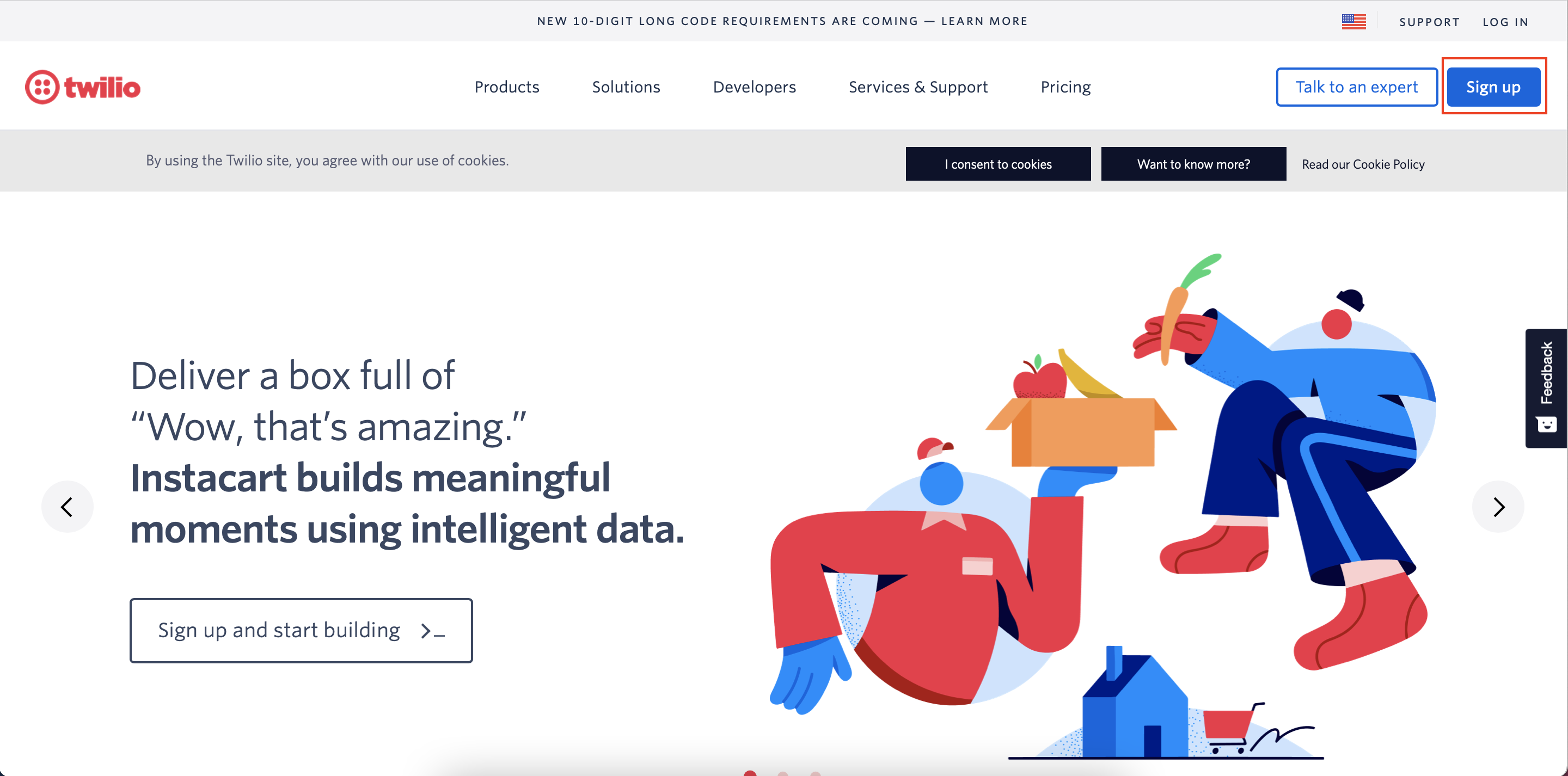
Kun olet napsauttanut “Sign Up” (Rekisteröidy) -painiketta, sinut ohjataan rekisteröitymislomakkeelle ja Twilio opastaa sinut rekisteröitymisprosessin läpi.
Vaihe 2 - Määritä uusi “Messaging Service” (viestipalvelu)
Kun olet kirjautunut sisään Twilioon, on luotava uusi "viestipalvelu". Tätä varten sinun on siirryttävä kohtaan “Programmable Messaging”(Ohjelmoitava viestintä) -> “Messaging Services” (Viestipalvelut) ja luotava sieltä uusi “Messaging Service” eli viestipalvelu.
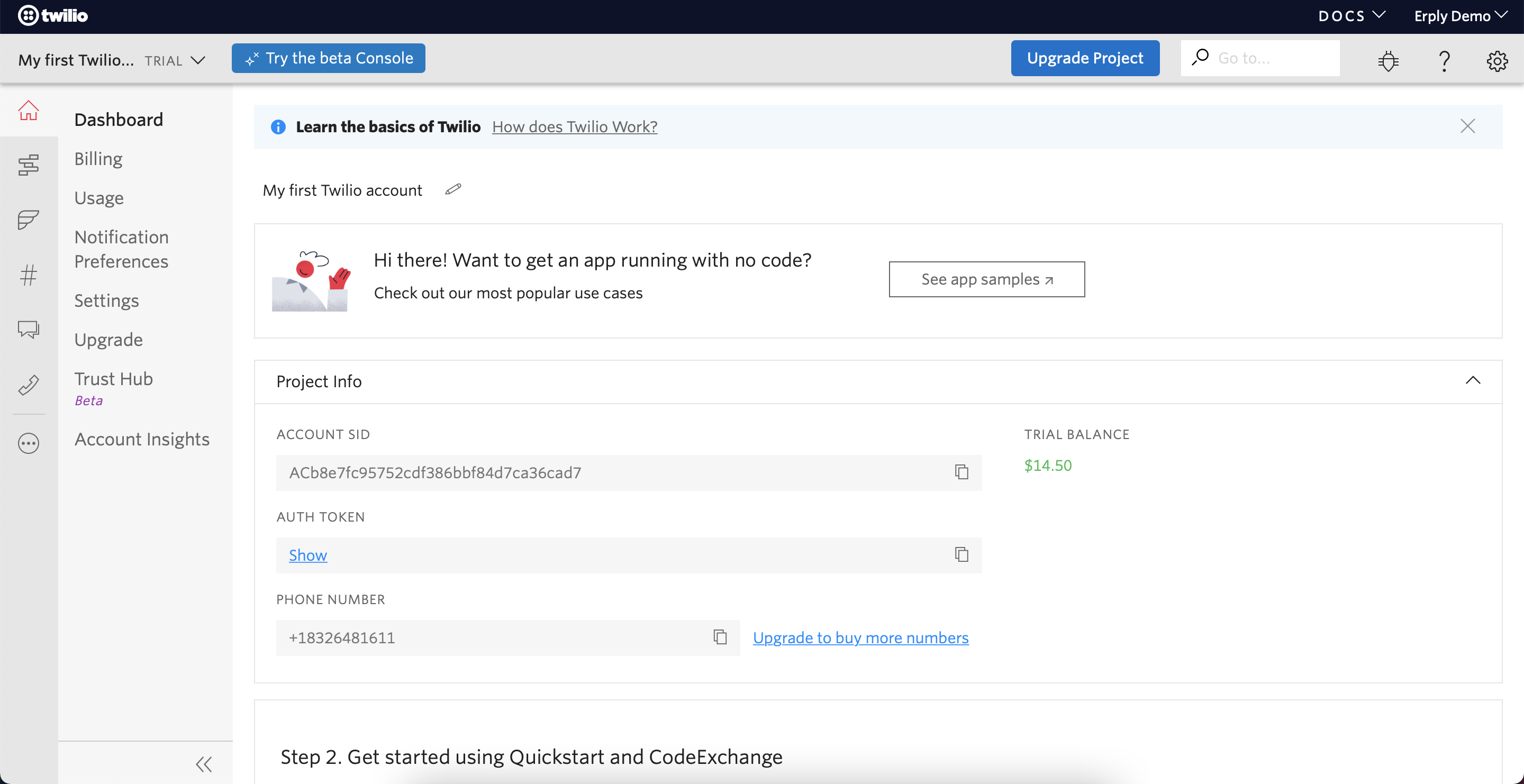
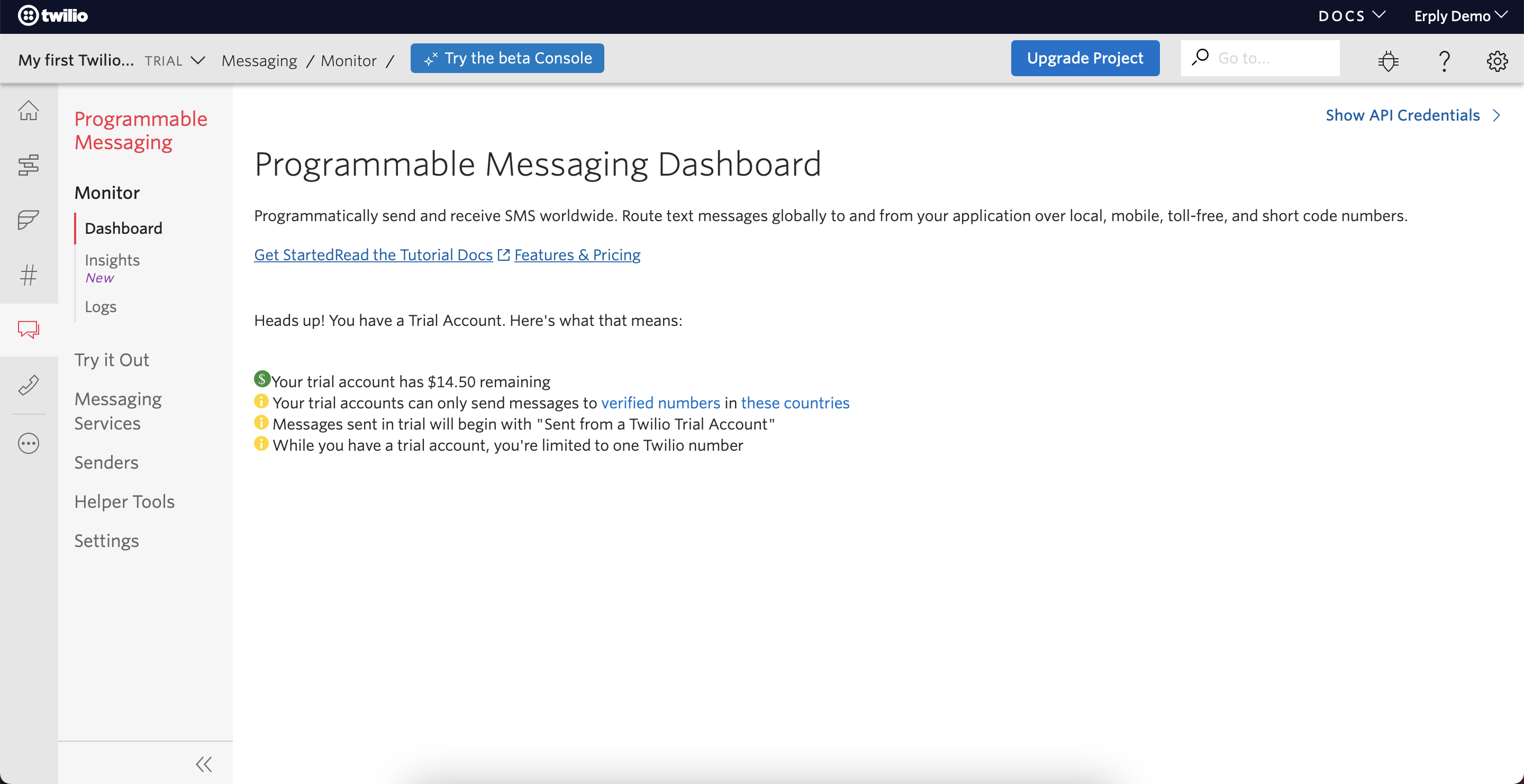
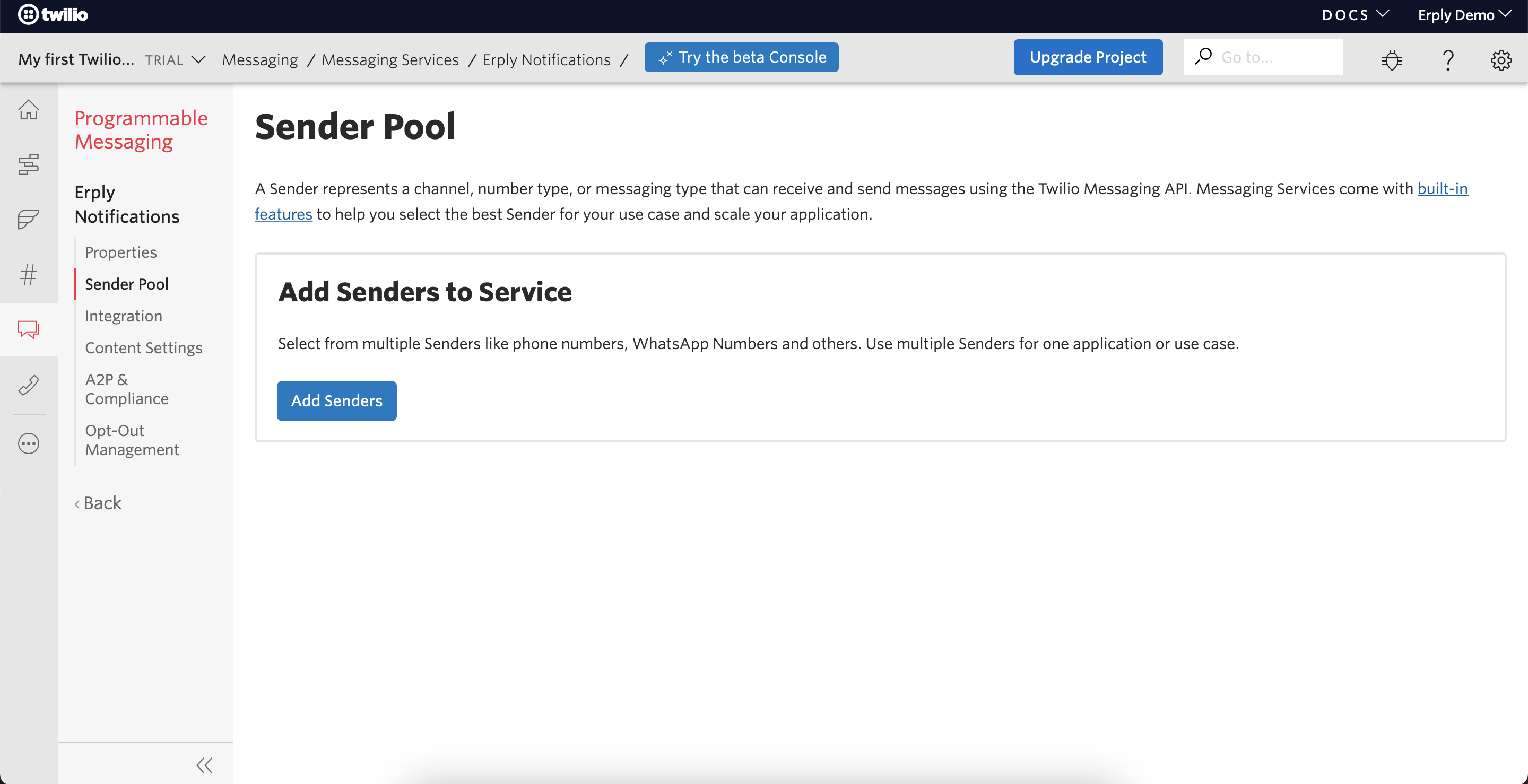
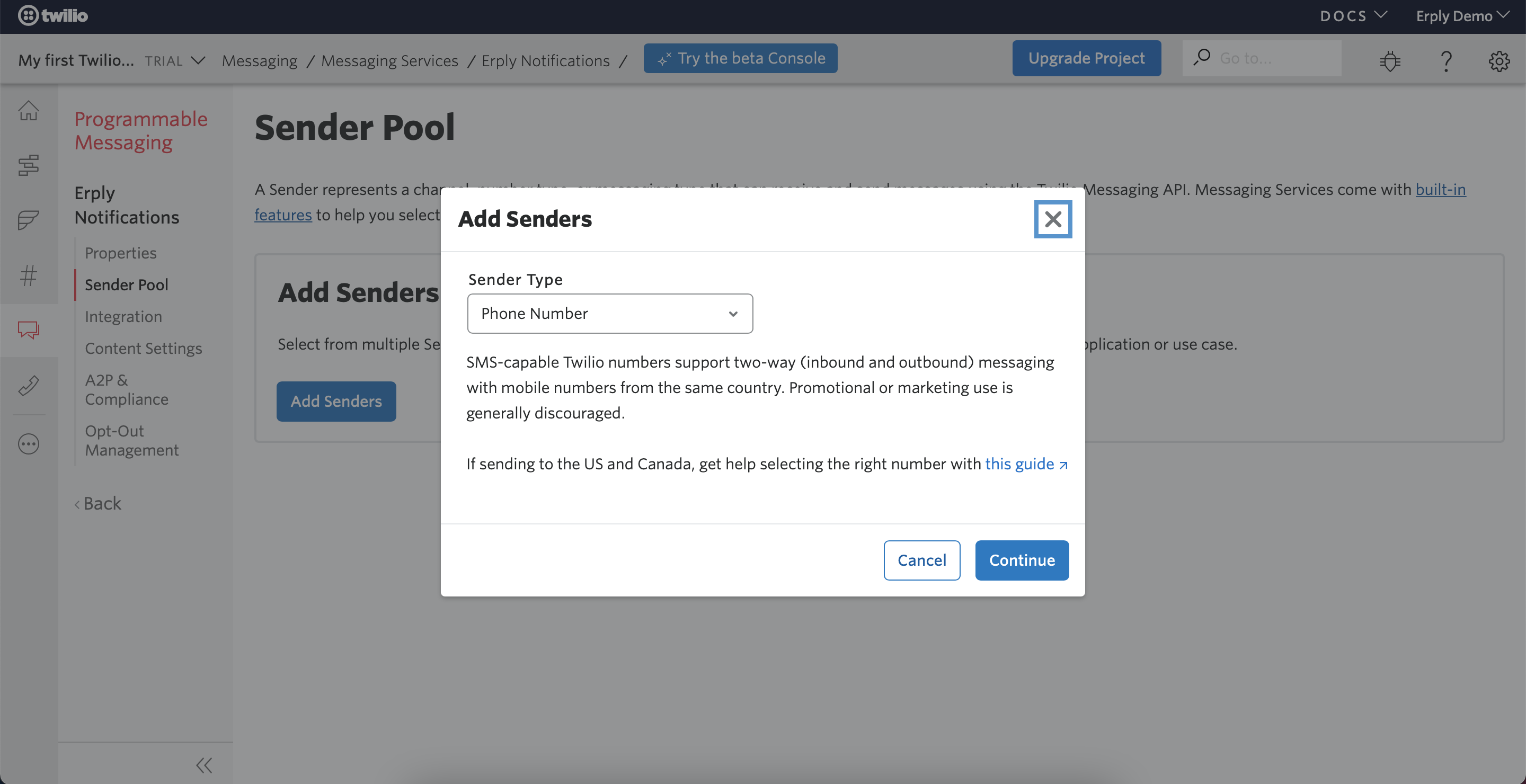
Jotta voit aloittaa tekstiviesti-ilmoitusten lähettämisen, on ostettava puhelinnumero. Twilio opastaa sinut tämän prosessin läpi. Testaustarkoituksiin voit käyttää kokeilunumeroa, joka voidaan määrittää Twilion tilillä/dashboardilla.
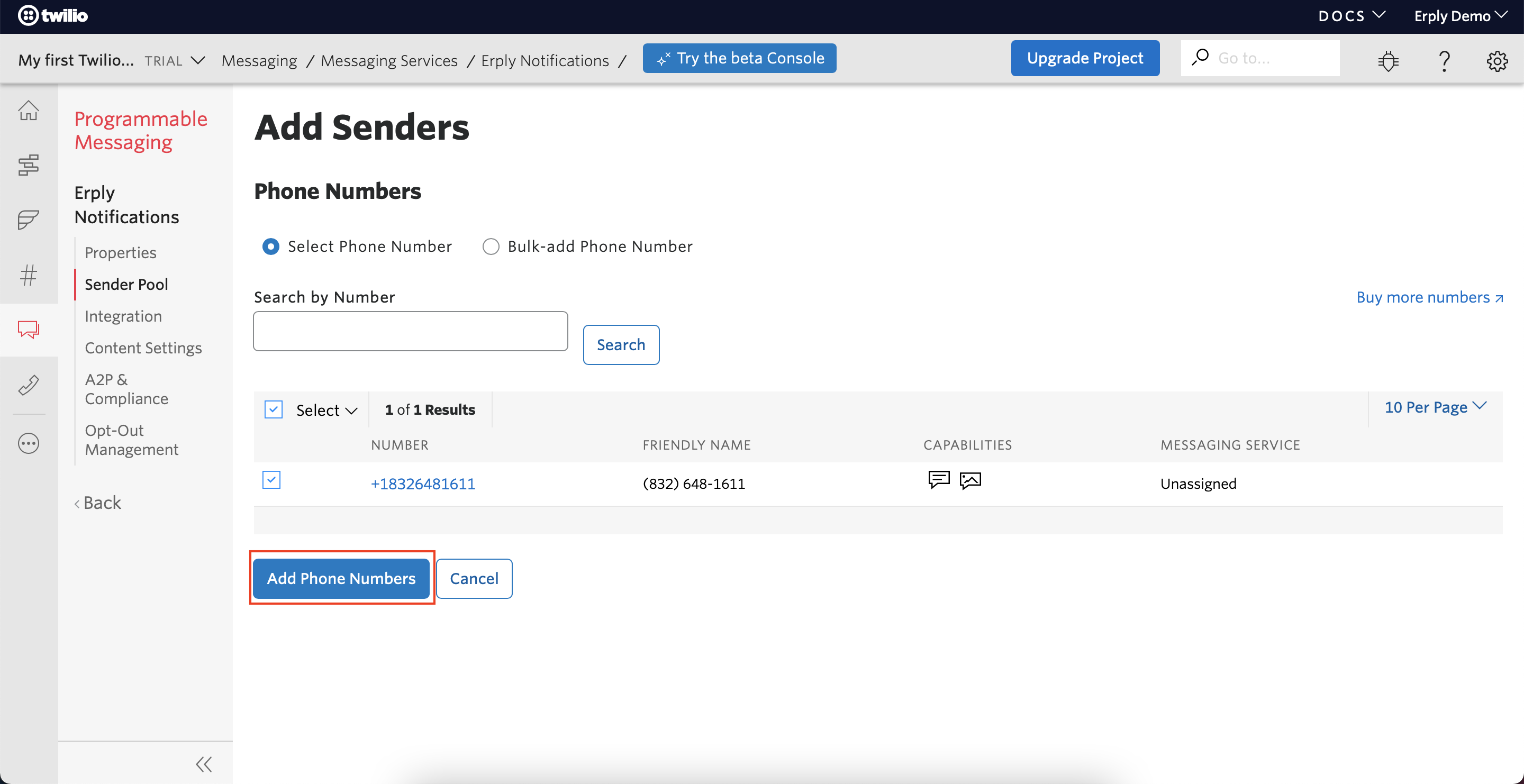
Vaihe 3 - Hae Twilio-kirjautumistiedot käytettäväksi Erplyssä
Ilmoituspalvelu vaatii Twilio-kirjautumistiedot määritystä varten. Sinulla tulee olla:
- Messaging Service SID eli Viestipalvelun SID
- Account SID eli Tilin SID
- Auth Token eli todennustunnus
Voit hakea tilin SID:n ja todennustunnuksen siirtymällä Twilio-dashboardiin. Näet valtuustiedot “Project Info” eli Projektin tiedot -osiossa.
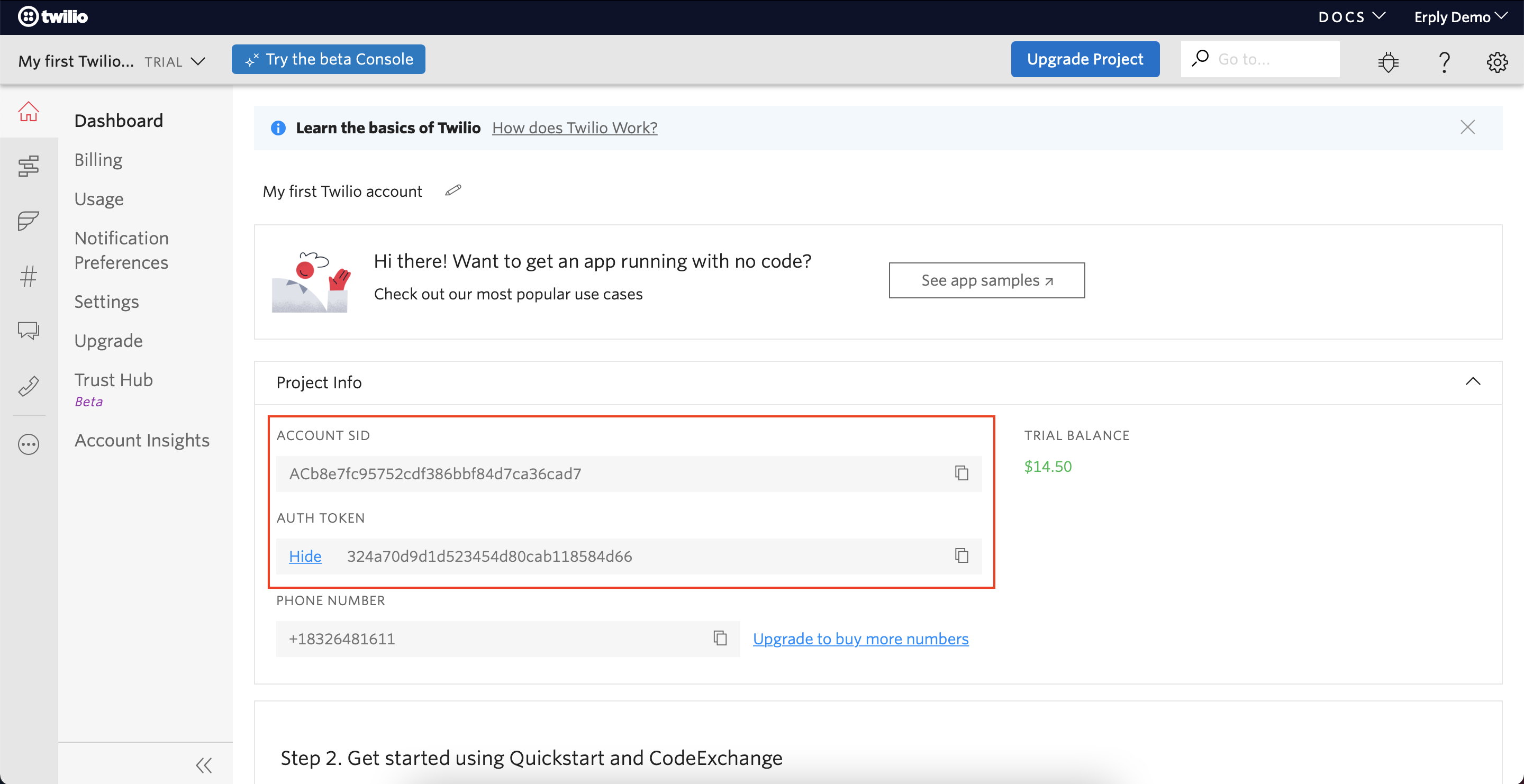
To retrieve the Messaging Service SID please navigate back to the messaging service that you created in the second step and copy the Messaging Service SID
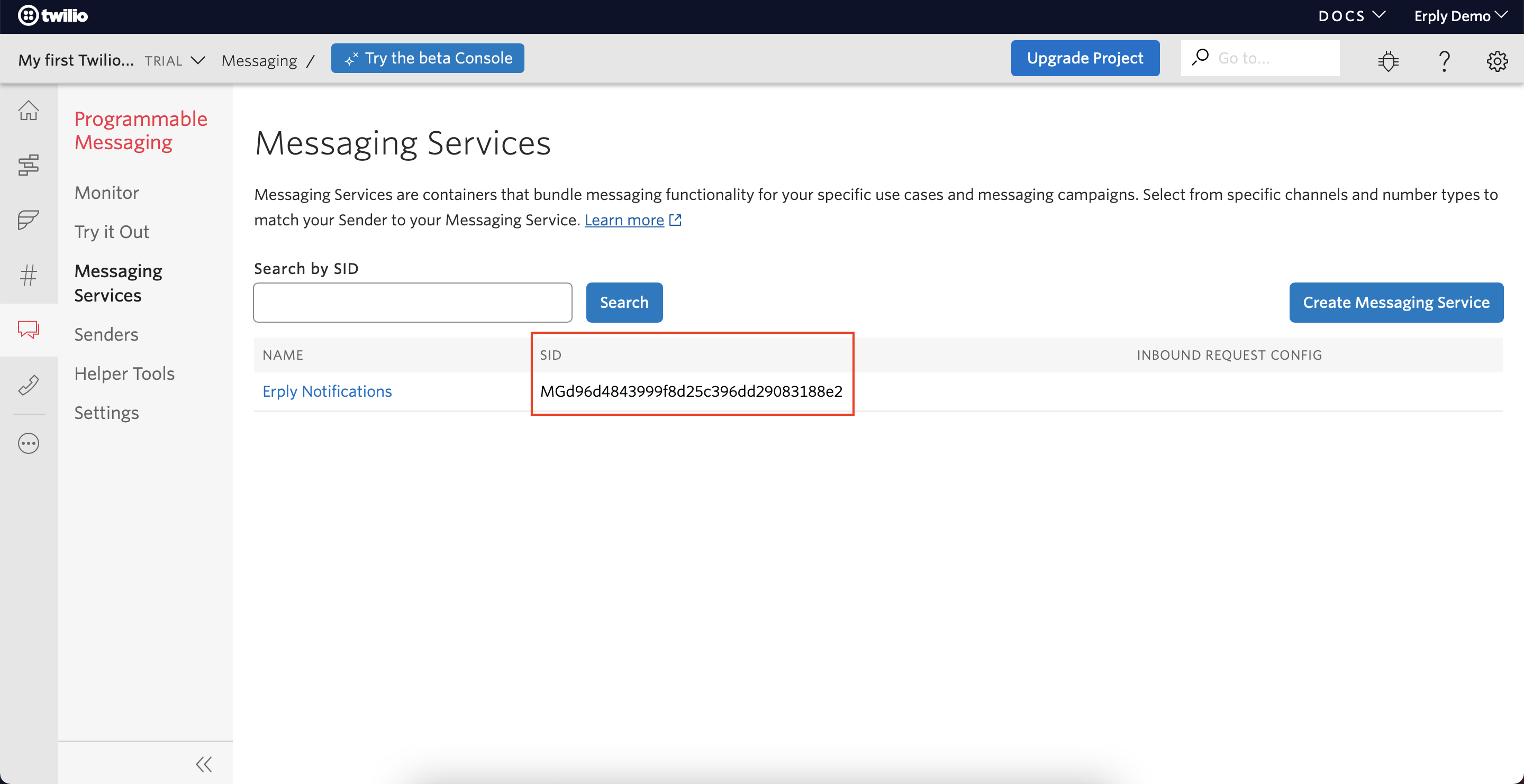
Vaihe 4 - Ota Erplyssä käyttöön tekstiviesti-ilmoituspalvelu
Kirjaudu sisään Erply-taustajärjestelmään ja siirry päävalikosta kohtaan Asetukset -> Ilmoitukset (Jos et näe tätä valikossasi, ota yhteyttä asiakastukeen osoitteessa tuki@erply.com, joka laittaa tämän käyttöön tililläsi).
Tarvittava parametri on jsplugin_notification_service_enabled = 1.
Täältä voit määrittää palvelun käyttämällä tämän oppaan kolmannessa vaiheessa hakemiasi valtuustietoja. Lisää vain tunnistetiedot vastaaviin kenttiin ja napsauta "Tallenna tunnistetiedot"
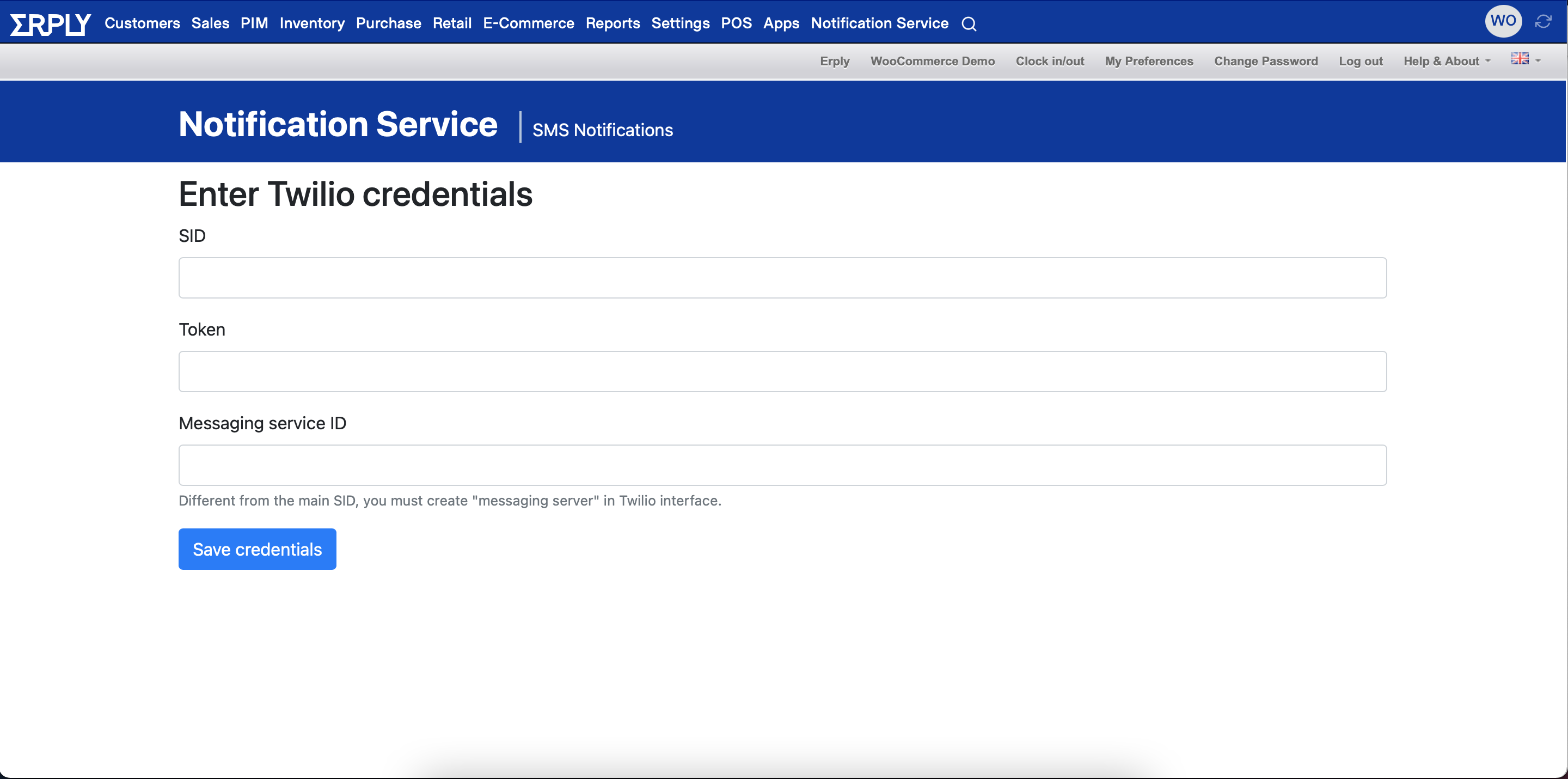
Kun olet tallentanut tunnistetiedot ja todentanut itsesi, voit määrittää eri Erply-tapahtumia koskevia ilmoituksia.
Vaihe 5 - Määritä ilmoitustapahtumat Erplyssä
Voit lähettää ilmoituksia työtilauksen valmistumisesta (Tehtävät-moduulin tulee olla aktiivinen tilillä) tai lähettää ilmoituksia myyntitapahtumista: Tilaukset, Lasku-rahtikirjat ja Käteiskuitit.
Työmääräykset
Ilmoituspalvelu pystyy lähettämään ilmoituksia, kun työtilaus on merkitty valmiiksi ja työtilaukselle on valittu tietty ryhmä.
Voit valita avattavasta Asiakasnumero (Customer Number)-kentästä mihin puhelinnumeroon ilmoitus lähetetään. Ilmoitusmallin voi luoda myös tagien avulla – tämä tarkoittaa, että nämä tiedot kerätään työtilauksesta tai asiakaskortista. Tunnisteita, joita voidaan käyttää työmääräyksissä, ovat: {SUM}, {CUSTOMER_LAST_NAME}, {CUSTOMER_FIRS_NAME}, {WORKORDR_NUMBER}
SUM eli summa on asiakkaan maksettava työmääräyksen hinta
CUSTOMER_LAST_NAME eli asiakkaan sukunimi on asiakkaan sukunimi asiakaskortista
CUSTOMER_FIRS_NAME eli asiakkaan etunimi on asiakkaan etunimi asiakaskortista
WORKORDR_NUMBER on työmääräyksen numero
Sinun on myös määritettävä “From” (Lähettäjä) -puhelinnumero - tämä on numero, jonka olet ostanut Twiliosta ilmoitusten lähettämistä varten ja löytyy Twilosta.
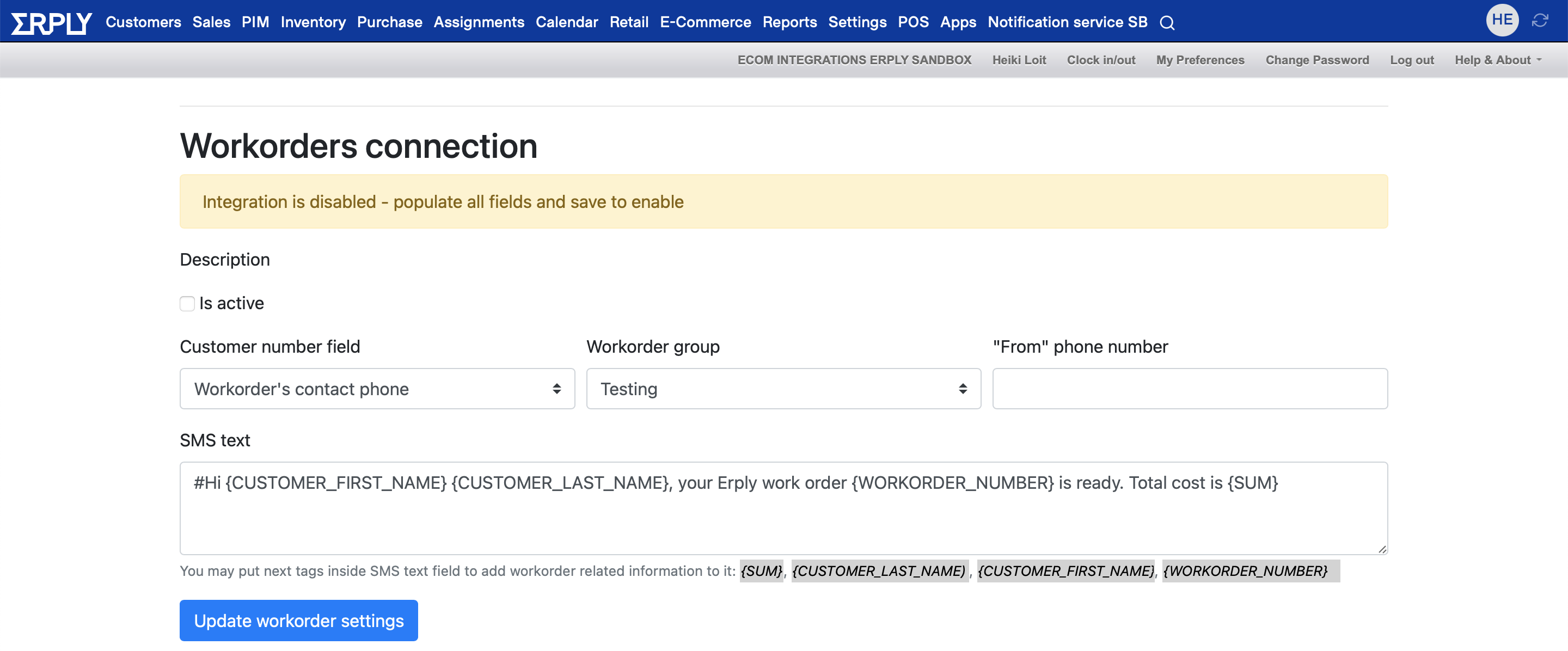
Myyntiasiakirjat
Myyntitositteiden ilmoitusten määrittäminen on samanlaista kuin työtilauksien määrittäminen.
On määritettävä, mihin asiakastiedot viedään. Jokaisessa Erplyn myyntitositteessa voi olla: asiakas, asiakkaan yhteyshenkilö, lähetys asiakkaalle ja lähetys yhteyshenkilölle. Tämän jälkeen on valittava, mistä kentästä otat puhelinnumeron: Matkapuhelin vai Puhelin ja syötä sitten uudelleen Twilion kautta ostamasi ”From” (Lähettäjä)-puhelinnumero lähettääksesi ilmoitukset.
Kaikkien myyntitositteiden kohdalla voit myös määrittää, pitääkö tositteen vahvistaa vai ei, jotta ilmoitus lähetetään.
Jokaiselle myyntitositteen tyypille voit myös luoda ilmoitusmallin ja käyttää mallissa tunnisteita. Seuraavia tunnisteita voidaan käyttää: {SUM}, {CUSTOMER_LAST_NAME}, {CUSTOMER_FIRS_NAME}, {DOCUMENT_NUMBER}
SUM eli summa on asiakkaan maksettava työmääräyksen hinta
CUSTOMER_LAST_NAME eli asiakkaan sukunimi on asiakkaan sukunimi asiakaskortista
CUSTOMER_FIRS_NAME eli asiakkaan etunimi on asiakkaan etunimi asiakaskortista.
DOCUMENT_NUMBER on asiakirjan numero (tilaus, lasku-rahtikirja, käteiskuitti).
Vara-asetus
Voit käyttää “Apply fallback logic if Client's number is missing” eli “Käytä varalogiikkaa, jos asiakkaan numero puuttuu" -asetusta. Tämä asetus käyttää varakulkua ilmoitusten lähettämiseen ja kulku on seuraava:
Jos yhteydenottoasiakas on “Ship to contact person” (eli Toimita yhteyshenkilölle) eikä puhelinnumeroa/matkapuhelinnumeroa ole, palaa kohtaan “Ship to customer” (eli Toimita asiakkaalle). Jos “Ship to Customer” (Toimita asiakkaalle) ei ole puhelinnumeroa/matkapuhelinnumeroa, palaa takaisin kohtaan “Customer contact person” (Asiakkaan yhteyshenkilö). Jos Customer contact person” (Asiakkaan yhteyshenkilöllä) ei ole puhelinnumeroa/matkapuhelinnumeroa, palaa kohtaan “Customer” (Asiakas) ja jos “Customer” (Asiakkaalla) ei ole puhelinnumeroa/matkapuhelinnumeroa, ohita viestin lähettäminen.
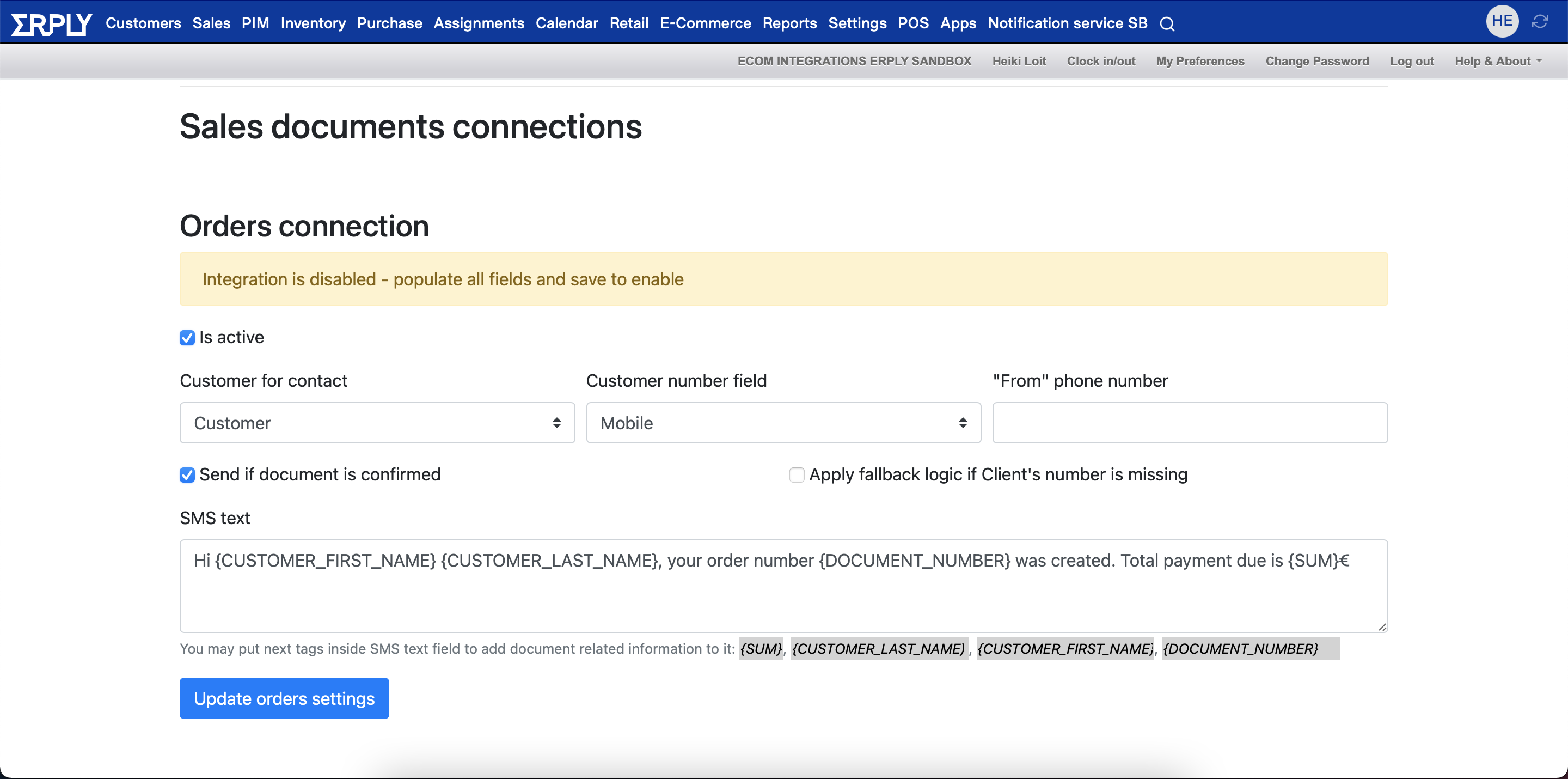
Jokainen ilmoitus lähetetään vain kerran, eikä sitä voida laukaista manuaalisesti tällä hetkellä.